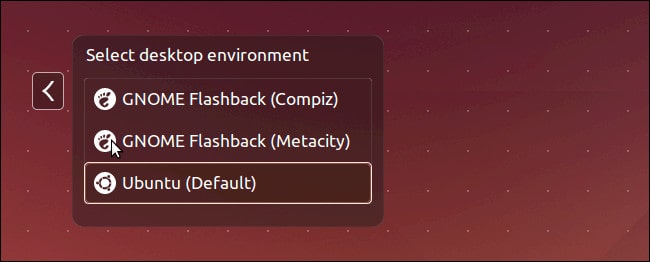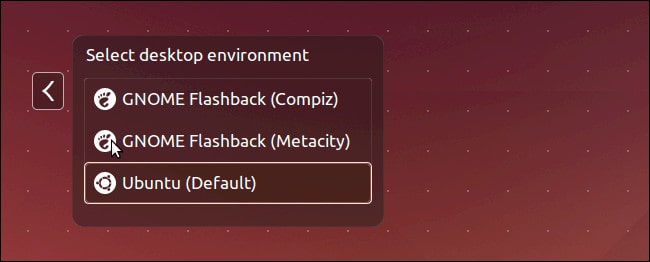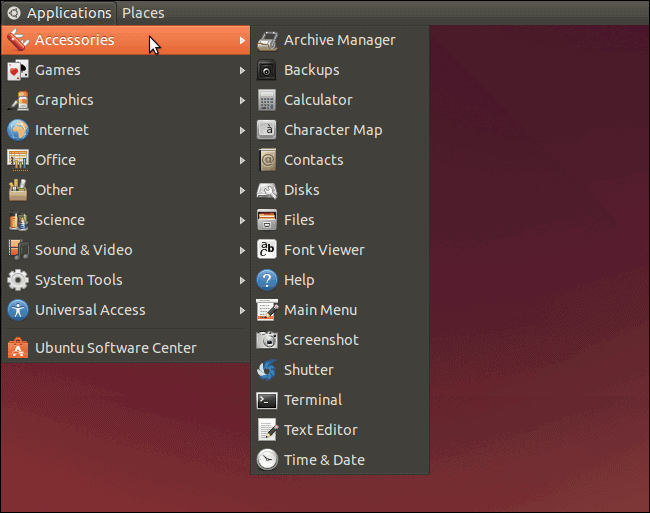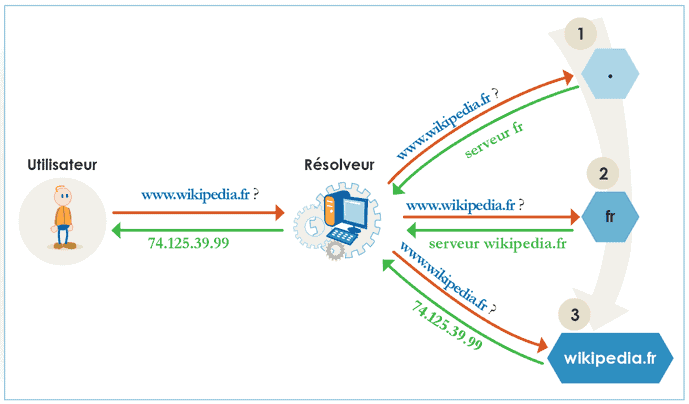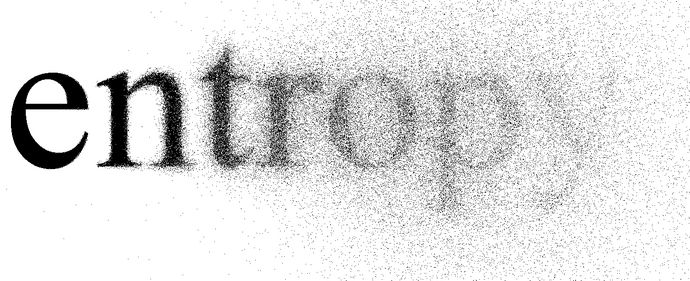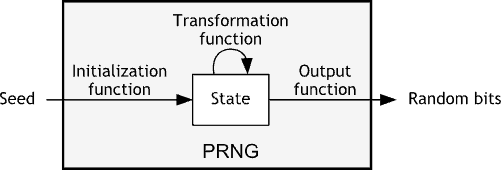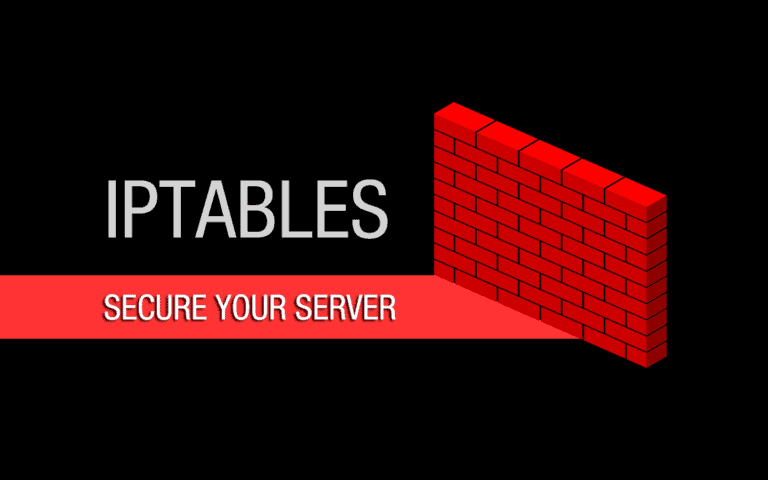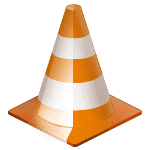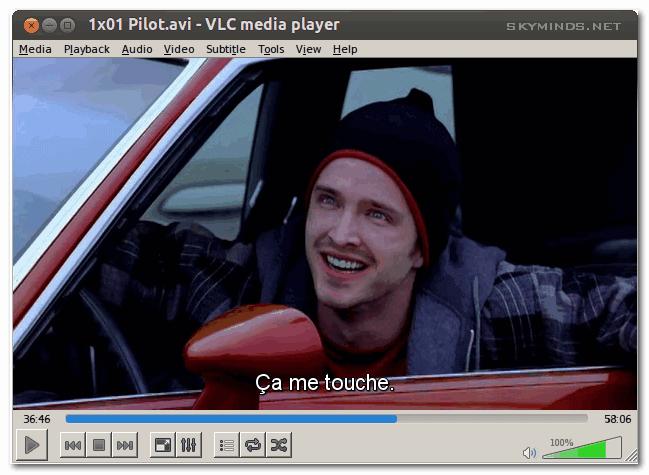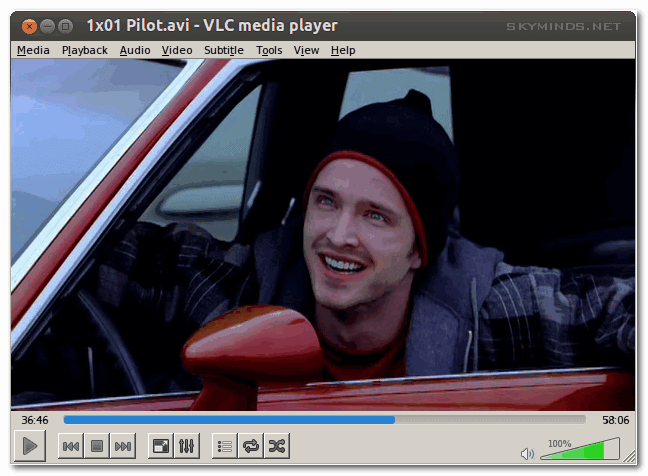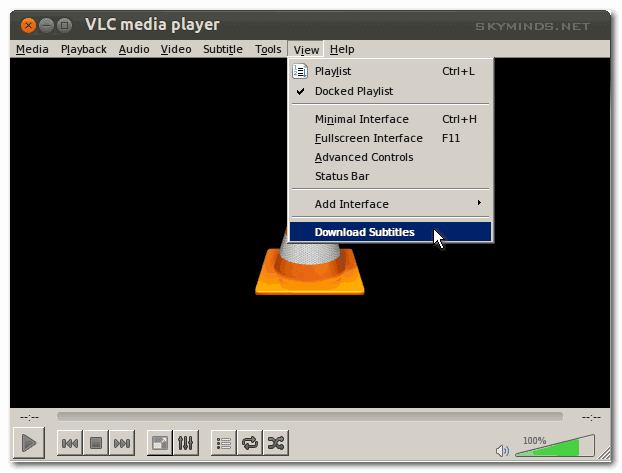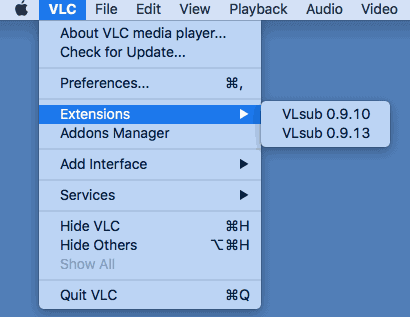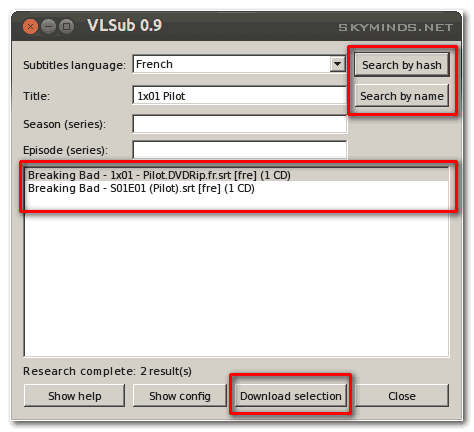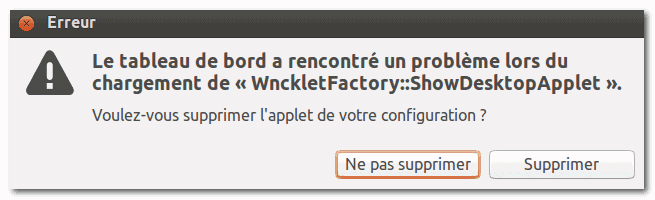Vous avez sécurisé votre domaine avec DNSSEC et DANE ? Très bien ! Il a cependant quelques petites choses à garder à l’esprit pour anticiper les difficultés et bien gérer la maintenance.
De la rigueur dans la gestion des enregistrements DS (DNSSEC) et TLSA (DANE)
Les enregistrements au niveau du DNS sont à manipuler avec précaution, ce ne sont pas le genre de choses que l’on peut configurer une bonne fois pour toute. On ne publie pas des enregistrements DS (DNSSEC) et TLSA (DANE) par effet de mode.
Les zones DNSSEC doivent être signées régulièrement et les enregistrements TLSA mis à jour en cas de changement de certificats TLS. Si la maintenance n’est pas assurée correctement, le domaine risque d’être injoignable.
Automatiser la signature de la zone DNS
Vous devez absolument mettre en place un crontab qui signe votre zone DNS automatiquement et vous informe du bon fonctionnement de votre zone.
Mettre à jour les enregistrements TLSA avant la chaine de certificat du serveur
Vous devez absolument mettre à jour les enregistrements TLSA avant de mettre à jour la chaine de certificat du serveur (déploiement de nouvelles clés ou utilisation d’un nouveau certificat TLS issu par une autorité de certification).
Lorsque vous mettez à jour votre certificat, vous devez garder les anciens enregistrements TLSA dans votre fichier de zone et ajouter les nouveaux enregistrements TLSA.
Les anciens et les nouveaux doivent donc coexister, le temps que les enregistrements DNS soient mis à jour, après quelques TTLS (quelques jours seulement).
Par exemple, la key1 est déployée initialement sur le serveur :
_25._tcp.mail.example.com. IN TLSA 3 0 1 Code language: CSS (css)On ajoute la nouvelle clé key2 pendant quelques jours, juste derrière la key1 :
_25._tcp.mail.example.com. IN TLSA 3 0 1
_25._tcp.mail.example.com. IN TLSA 3 0 1 Code language: CSS (css)Après le déploiement de la key2, on supprime la key1 :
_25._tcp.mail.example.com. IN TLSA 3 0 1 Code language: CSS (css)